
1点击电脑左下角“开始”,接着点击开始界面右栏出现的“控制面板”。
2在控制面板界面点击选择“网络和internet”。
3接着点击选择“网络和共享中心”。
4在新的界面点击选择左侧的“更改适配器设置”。
5找到无线网络连接后,鼠标右键单击选择“属性”。
6 在属性界面的“网络”选项卡内勾选“internet协议版本4”,接着继续点击右下角的“属 性”。
7 在“常规”选项卡内勾选“自动获得IP地址”与“自动获得DNS服务器地址”,点击”确 定”即可。
8 最后点击电脑右下角网络图标就能发现附近可用的无线网络了,输入无线密码便能使用无线网络。
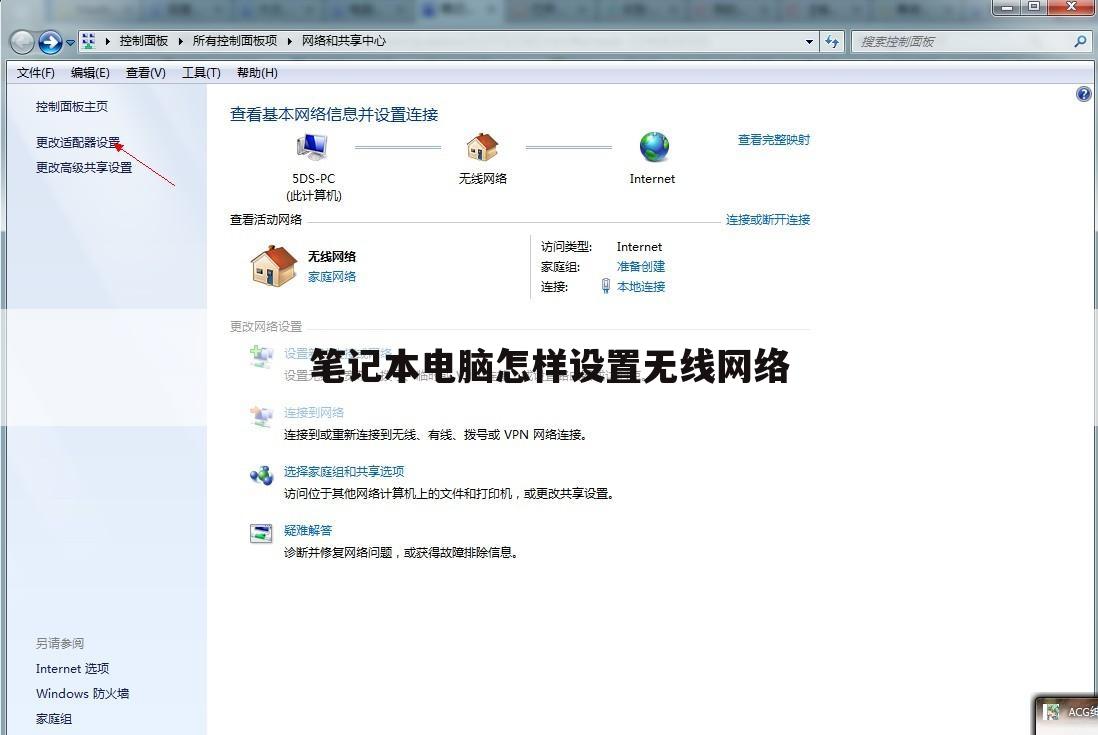
笔记本电脑的无线上网流程:
一:首先要确认笔记本的硬件配置正常,如无线网卡驱动是否安装。
桌面右击“我的电脑”,点击“管理”菜单进入,进入计算机管理界面,打开“系统工具”菜单,双击进入“设备管理器”界面。
二:在“网络适配器”下,可以看到您现在安装或内置的无线网卡状态;若您的无线网卡前有“黄色的感叹号”,则说明这台电脑的无线网卡安装有问题,请重新安装驱动或联系电脑提供商,如下图为正常状态的无线网卡。
三:然后是网络的配置。进入计算机管理界面后打开“服务和应用程序”菜单,双击进入“服务”界面。
在“服务”列表中找到“Wireless
Zero Configeration”应用程序,查看是否处于“已启动”状态,如未启动请单击鼠标右键选择“启动”菜单。
四:进入“控制面板”——>“网络连接”界面,右键点击“无线网络连接”——>“属性”,选择“无线网络配置”菜单,在无线网络配置中勾选“用windows配置我的无线网络设置”
五:前面的步骤做好后,在是无线网络的连接。
进入“控制面板”——>“网络连接”界面,查看“无线网络连接”是否为“启用”状态,如为“禁用”状态,请右键点击“无线网络连接”,选择“启用”菜单即可。
六:上述设置均完成后,您可以进入“控制面板”——>“网络连接”界面,右键点击“无线网络连接”——>“查看可用的无线连接”
,您也可以直接双击电脑桌面右下角的“无线网络连接”,您就可以查看您的电脑搜索到的所有可用的各运营商的无线网络。
注意:此时虽然您已经搜索到无线网络,但由于还没有连接具体的接入点,故“无线网络连接”图标仍然为红色的叉即尚未连接状态。
七:选择正确的SSID连接无线网络
SSID(Service
Set
Identifier)用于区分不同的网络,也就是不同的路由器,为便于区分,请在路由器里面设置个性的方便记的名称。搜索到的无线网络中双击选择CMCC的接入点连接。
八:此时您电脑桌面右下角的“无线网络连接”图标上的红叉应已消失,双击后您可以查看到当前无线网络连接的状态,包括接入的网络名称(CMCC)、信号强度等。
今天的内容先分享到这里了,读完本文《(笔记本无线上网需要什么)笔记本无线上网怎么弄》之后,是否是您想找的答案呢?想要了解更多,敬请关注www.qixingcap.cn,您的关注是给小编最大的鼓励。
Copyright © 2021-2022 七星号-(www.ccd-17.com) 版权所有
